Når det kommer til at levere chatsikkerhed, går WhatsApp ikke glip af en enkelt funktion, du kan komme i tanke om. For et par måneder siden introducerede den også en chatlåsfunktion, der opbevarer personlig chat i en sikker mappe.
WhatsApp skjuler også de chats, du låser. Det betyder, at du bliver nødt til at få adgang til den låste chat-mappe for at se eller låse chatten op.
Oplåsning af en låst chat på WhatsApp
Selvom det er super nemt at låse en chat på WhatsApp, er problemet med funktionen, at mange brugere ikke kan finde de låste og skjulte chats.
At finde skjulte og låste chats på WhatsApp er super nemt, men du skal vide den rigtige måde. Trinnene til at få adgang til låste chats på WhatsApp er forskellige på Android og iPhone.
Sådan låser du en låst chat op på WhatsApp til Android
Hvis du bruger WhatsApp på din Android-telefon og ikke ved, hvordan du låser en låst chat op, skal du følge disse trin.
1. Start WhatsApp-appen på din Android-telefon for at komme i gang.
2. Når appen åbner, skal du skifte til chatskærmen .
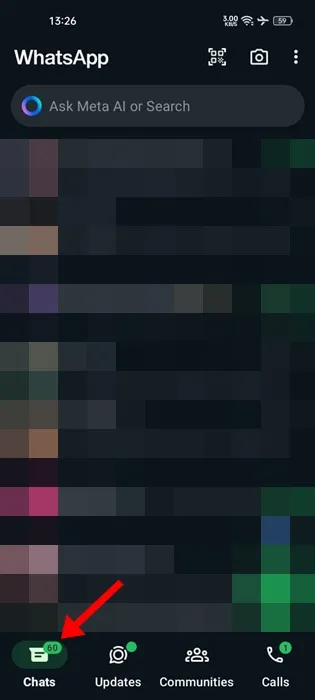
3. Stryg derefter chatskærmen ned for at afsløre mappen Låste chats .
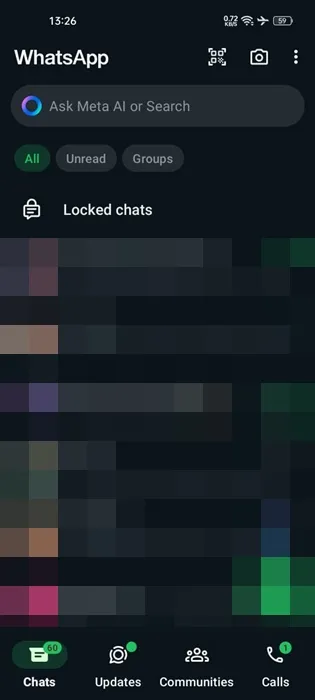
4. Når mappen er afsløret, skal du trykke på den. Du vil nu kunne se alle låste chats.
5. For at låse en chat op skal du trykke og holde på chatten for at vælge den.
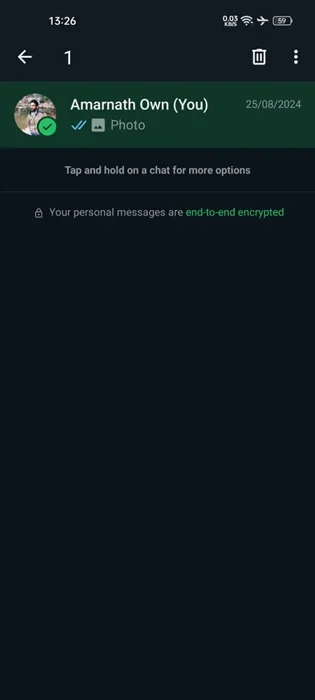
6. Når du er valgt, skal du trykke på de tre prikker i øverste højre hjørne og vælge Lås chat op .
7. Nu skal du indtaste din hemmelige kode eller bruge biometri til at bekræfte din handling.
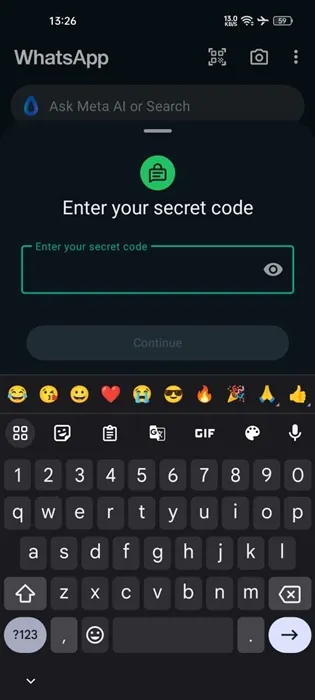
Chatten låses op og flyttes til den almindelige WhatsApp-chatskærm.
Hvordan låser du op for en låst chat på WhatsApp til en iPhone?
Trinnene til at låse op for en låst chat på WhatsApp til iPhone er lidt anderledes. Følg disse enkle trin for at låse op for en låst chat på WhatsApp til iPhone.
1. Start WhatsApp- appen på din iPhone.
2. Når appen åbner, skal du skifte til chatsektionen .
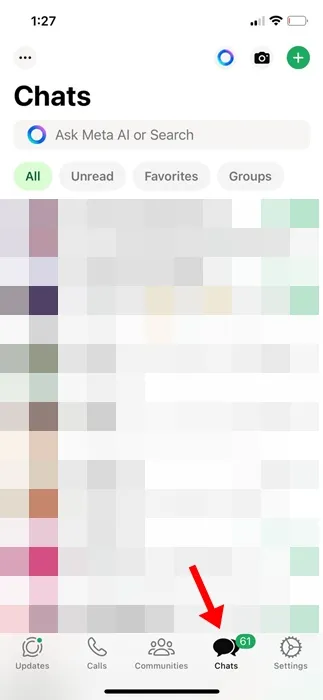
3. På chatskærmen skal du stryge lidt ned for at afsløre mappen Låst chat . Når den er afsløret, skal du trykke på den.
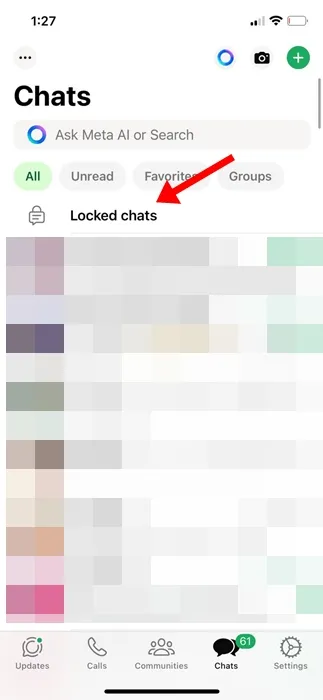
4. For at låse en chat op skal du trykke og holde på den og vælge Lås chat op .
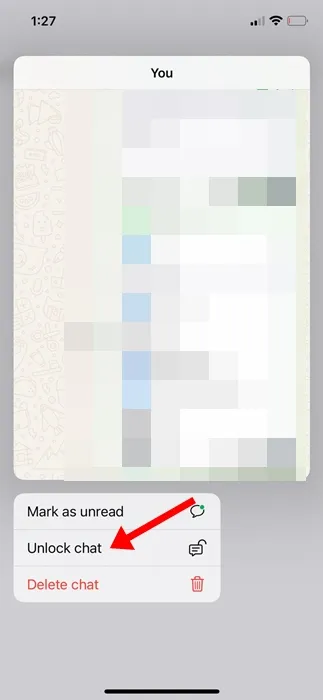
5. Du bliver nødt til at bekræfte din handling ved at indtaste din hemmelige adgangskode eller bruge Face ID.
Denne artikel forklarer, hvordan du låser op for en låst chat på WhatsApp. De chats, du vil låse op, vises straks på chatskærmen på WhatsApp. Hvis du har brug for mere hjælp til dette emne, så lad os det vide i kommentarerne. Hvis du finder denne vejledning nyttig, så glem ikke at dele den med dine venner.
Skriv et svar